
像寫網誌時,想po大量的圖片上來,
但圖片尺寸太大,必需一張一張的縮小,
或是畫好大量的圖,想全部轉成JPG圖。
這種處理大量的同樣工作,可以藉由PHOTOSHOP的「批次處理」來完成。 設定動作
設定動作
先到右下的動作欄,新增「動作」
取名稱,想把圖片全部改為300,
動作欄就會出現新的「動作」,
紅圈代表軟體正在錄製。
 開始錄製動作
開始錄製動作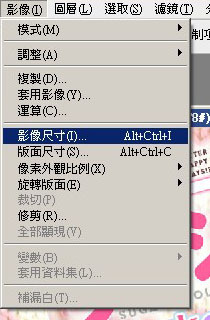

到「影像尺寸」將圖片設置為300

接下來儲存檔案後,關閉檔案。
這樣軟體錄製到三個動作,
點方格就可以停正錄製。
 使用「批次處理」
使用「批次處理」
點「檔案」「自動」「批次處理」
選擇剛剛做好的動作,
按下確定後,軟體就會自動把開啟檔案縮為寬度300。
檔案也不一定要開啟,
「來源」改成檔案夾,再選擇資料夾,軟體也會自動跑~
文章標籤
全站熱搜


 留言列表
留言列表